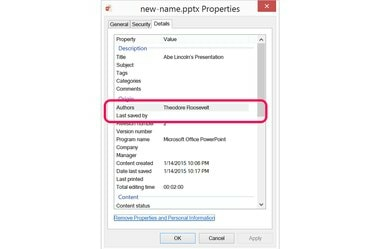
Verwijder uw naam uit de velden "Auteurs" en "Laatst opgeslagen door".
Afbeelding tegoed: Afbeelding met dank aan Microsoft.
Wanneer u in PowerPoint 2013 een presentatie maakt en opslaat, wordt uw naam automatisch in het veld 'Auteur' geplaatst dat wordt weergegeven in de metagegevens van het bestand. U kunt de naam van de auteur wijzigen of extra namen toevoegen wanneer u de presentatie opslaat als een nieuw bestand. Natuurlijk is de naam van de auteur niet de enige manier waarop uw naam wordt gebruikt bij het opslaan van een bestand. Als u alle sporen van uw naam wilt verwijderen, moet u ook naar het venster Bestandseigenschappen van het document gaan.
Stap 1
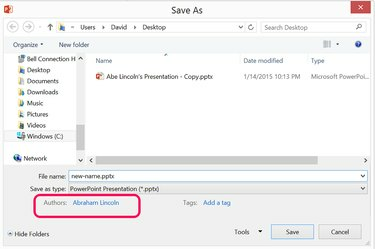
De naam van de auteur verschijnt in het venster Opslaan als van PowerPoint.
Afbeelding tegoed: Afbeelding met dank aan Microsoft.
Open de presentatie die u wilt wijzigen in PowerPoint. Klik op het menu "Bestand" en selecteer "Opslaan als". Geef het bestand een nieuwe naam als u niet over het origineel wilt schrijven. Merk op dat de naam van de laatste auteur wordt vermeld onder het menu Opslaan als type.
Video van de dag
Stap 2
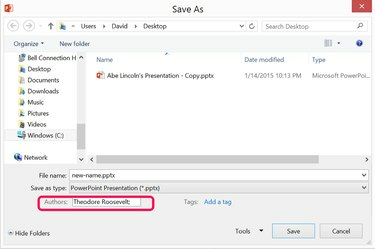
Verwijder en wijzig de naam van de auteur.
Afbeelding tegoed: Afbeelding met dank aan Microsoft.
Dubbelklik op de naam van de auteur, druk op de toets "Verwijderen" en typ een willekeurige naam in de plaats. Als je meer dan één auteur wilt toevoegen, voeg dan een puntkomma toe na elke naam. Klik op de knop "Opslaan".
Stap 3
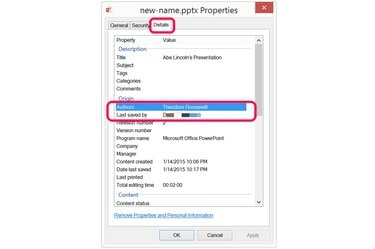
De auteur en de persoon die het bestand heeft opgeslagen, verschijnen in het venster Eigenschappen.
Afbeelding tegoed: Afbeelding met dank aan Microsoft.
Start Verkenner en zoek het PowerPoint-bestand. Klik met de rechtermuisknop op het bestand, selecteer "Eigenschappen" en klik vervolgens op het tabblad "Details". Controleer of de naam die u hebt ingevoerd bij het opslaan van het bestand wordt weergegeven in de regel "Auteurs". Ongeacht welke naam je voor de auteur hebt gebruikt, je eigen naam verschijnt in de regel "Laatst opgeslagen door". Als u uw naam wilt verwijderen, klikt u op de link 'Eigenschappen en persoonlijke gegevens verwijderen' onder aan het venster.
Stap 4
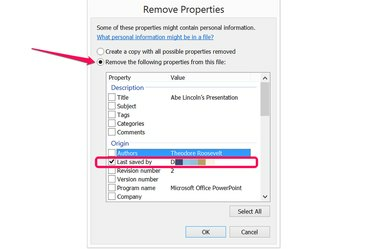
Verwijder uw naam als de persoon die het bestand het laatst heeft opgeslagen.
Afbeelding tegoed: Afbeelding met dank aan Microsoft.
Klik op de optie "De volgende eigenschappen uit dit bestand verwijderen" en klik vervolgens op het selectievakje Laatst opgeslagen door. U kunt ook het versienummer of een ander veld dat in het venster verschijnt, verwijderen door op die selectievakjes te klikken. Zorg ervoor dat het selectievakje "Auteurs" leeg is, zodat u het niet per ongeluk verwijdert. Klik OK."
Stap 5
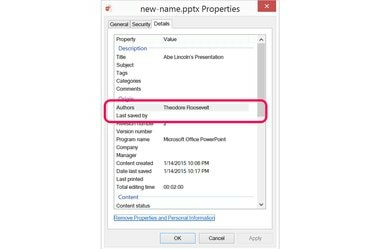
Het veld "Laatst opgeslagen door" is nu leeg.
Afbeelding tegoed: Afbeelding met dank aan Microsoft.
Klik op "OK" om het venster Eigenschappen te sluiten. Voordat u het venster sluit, ziet u dat uw naam is verwijderd als de persoon die het bestand het laatst heeft opgeslagen; de naam van de auteur is echter nog steeds zichtbaar.
Tip
Bekijk de hele presentatie, inclusief de aantekeningen, om te controleren of de naam van de auteur niet aan dia's is toegevoegd.



